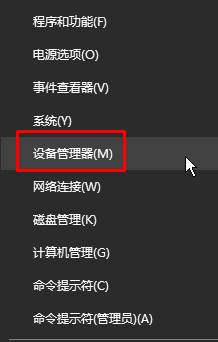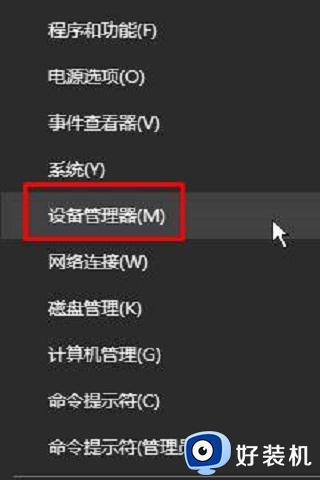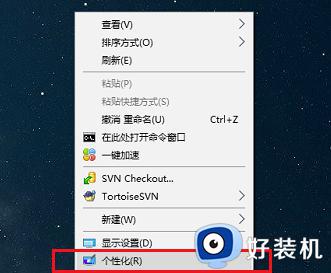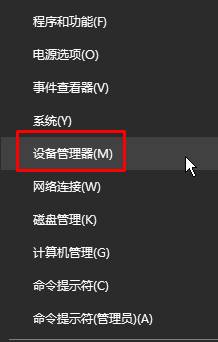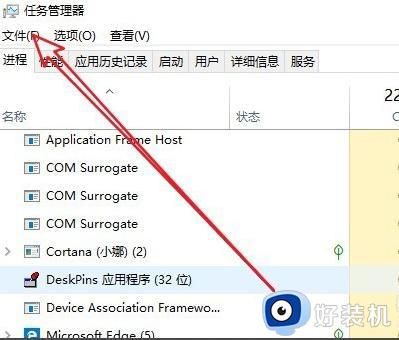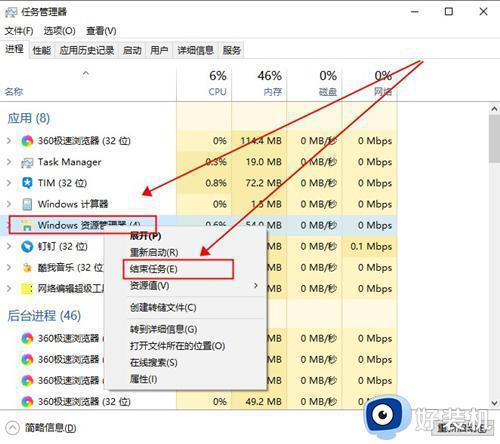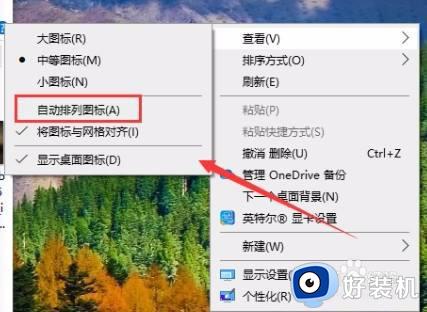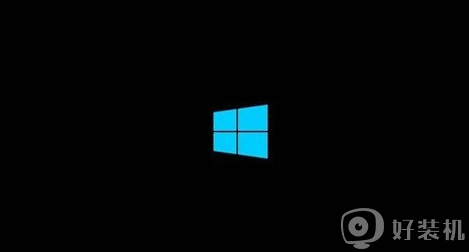win10不显示桌面图标只看见鼠标怎么办 win10开机没有桌面图标只有鼠标处理方法
每次在win10系统安装完成之后,我们在进入电脑桌面时也都能够看到相关的系统功能图标显示,从而方便用户进行操作,不过有些用户的win10电脑在开机之后,桌面上却没有任何图标,只有鼠标箭头存在,对此win10不显示桌面图标只看见鼠标怎么办呢?这里小编就带来win10开机没有桌面图标只有鼠标处理方法。
推荐下载:win10专业版原版
具体方法:
方法一:首先需要看下win10桌面底部任务栏是否显示,如果有的话,那就是图标被设置为不显示了。
一、只是部分系统图标不见的现象
1.可以在桌面空白处点击鼠标右键,选择“个性化”选项。
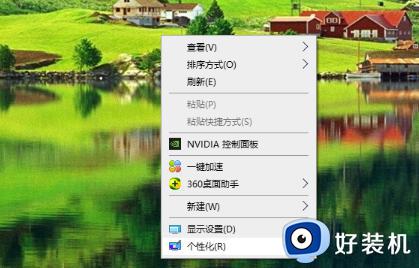
2.接着,点击左侧的“主题”,再点击“桌面图标设置”。
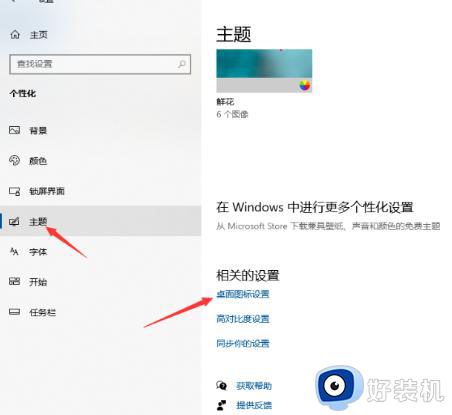
3.接下来,将所有桌面系统图标勾选上,点击“应用”并确认,即可恢复桌面上的系统图标。
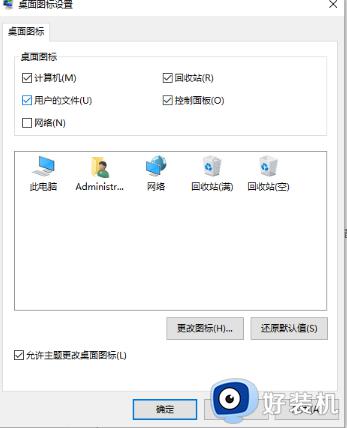
二、桌面图标全部不见的现象
1.如果桌面上的图标没有显示出来,可以在桌面空白处右键点击,然后选择“排列图标”选项。
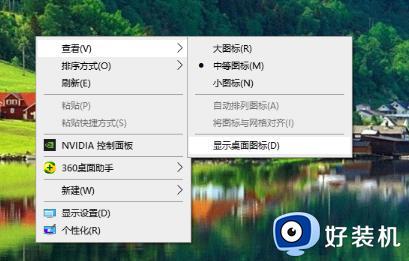
2.可以看到“显示桌面图标”前面的勾没有打上,这就是导致图标不显示的原因。只需在它前面打上勾,所有桌面图标都会出现。
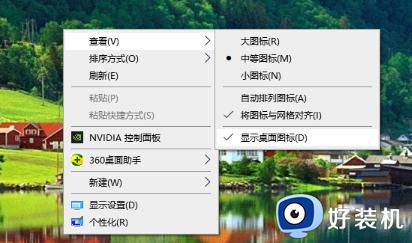
方法二:如果win10系统桌面底部没有任务栏的话,那可能是加载的资源器进程有故障问题。重新加载。
1.想要恢复桌面图标,首先要打开任务管理器(可通过按下“Ctrl+Alt+Esc”快捷键打开)。
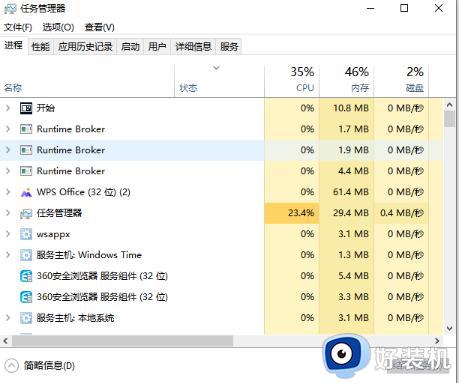
2.然后,点击“文件”选项,在下拉菜单中点击“运行新任务”。
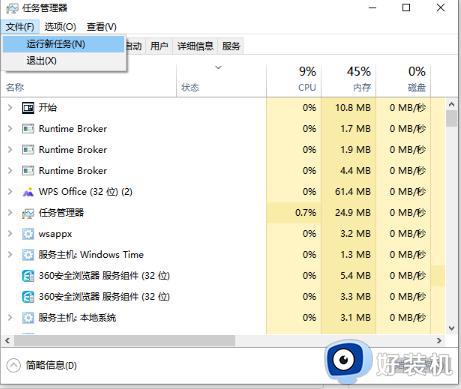
3.接着,在弹出的“新建任务”对话框中输入“explorer”,并点击“确定”按钮。等待系统重新启动管理器后,桌面图标即可恢复显示。
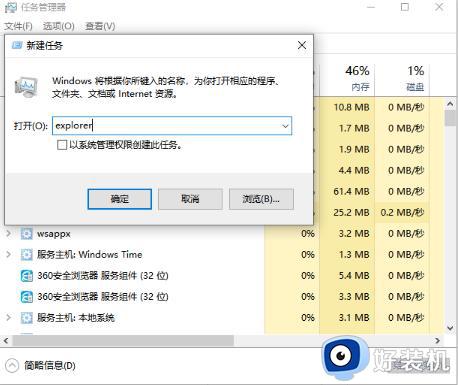
以上就是关于win10开机没有桌面图标只有鼠标处理方法的所有内容了,碰到同样情况的朋友们赶紧参照小编的方法来处理吧,希望本文能够对大家有所帮助。